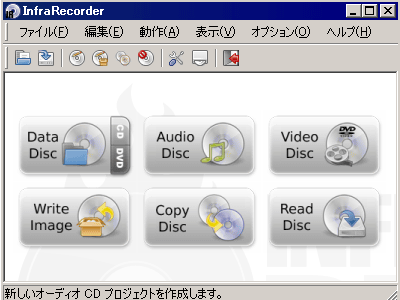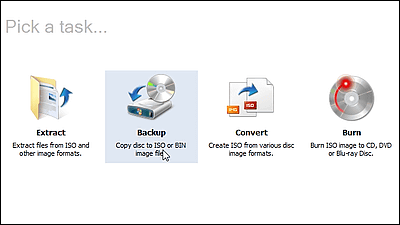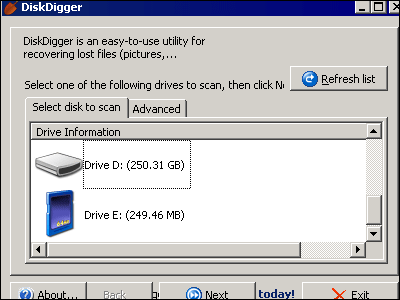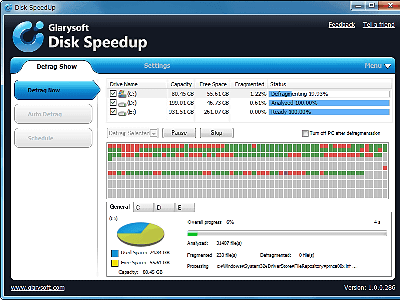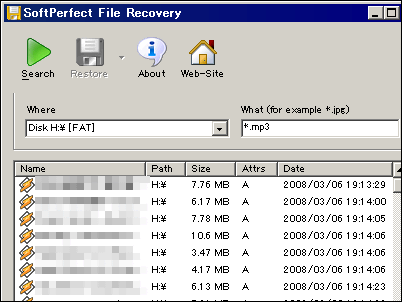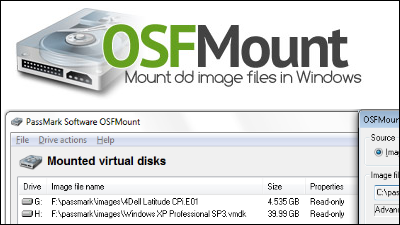CD/DVD/Blu-Ray/HD DVDに対応した無料のライティングソフト「BurnAware Free Edition」
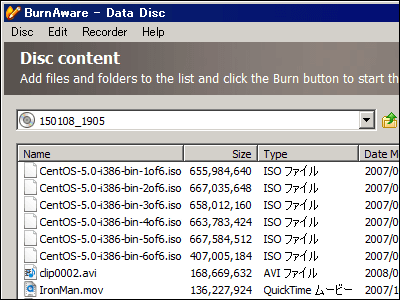
Windows 98/ME/NT/2000/XP/Vista (32bitと64bit)で動作し、DVDビデオやオーディオCDの作成も可能。また、ISOイメージの作成と書き込みも可能で、オンザフライ型の書き込みやマルチセッションもサポートするというかなり強力な無料のライティングソフトです。
ダウンロードと実際の使い方は以下から。
BurnAware Free Edition - Free Burning Software for Windows
http://www.glorylogic.com/index.html
ダウンロードしたらクリックしてインストール開始

「Next」をクリック
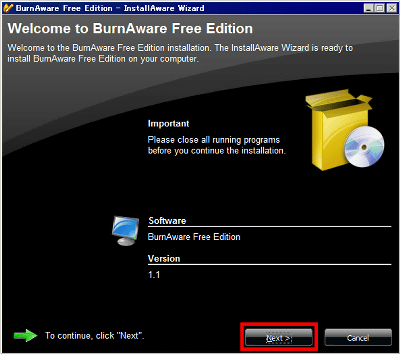
上にチェックを入れたら「Next」をクリック
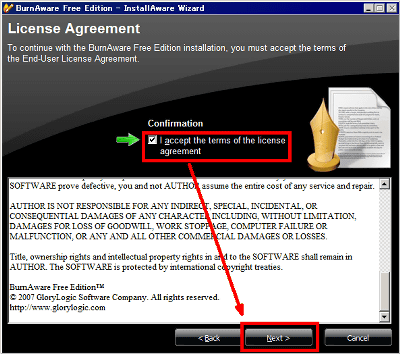
「Next」をクリック
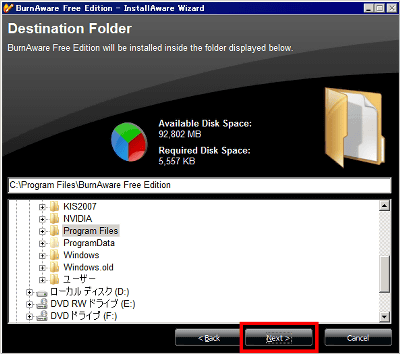
「Next」をクリック
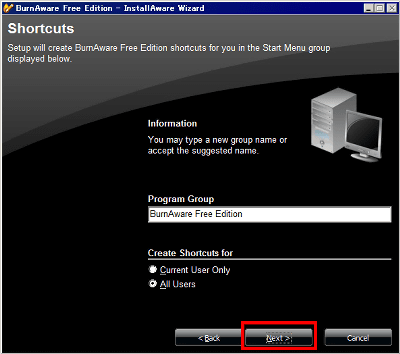
「Install」をクリック
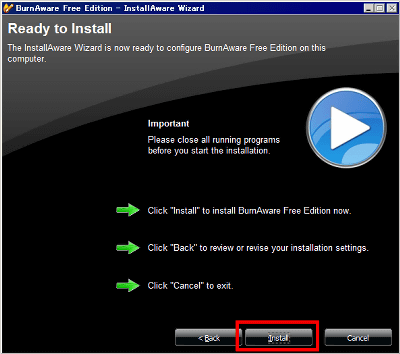
インストール中、あっという間に終わります
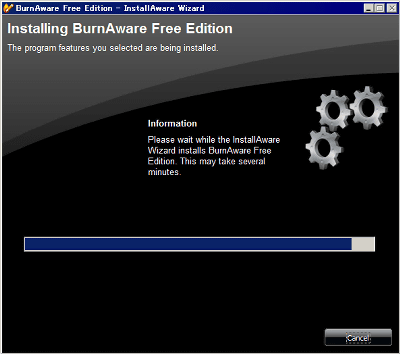
「Finish」をクリックすれば完了、自動的に起動します
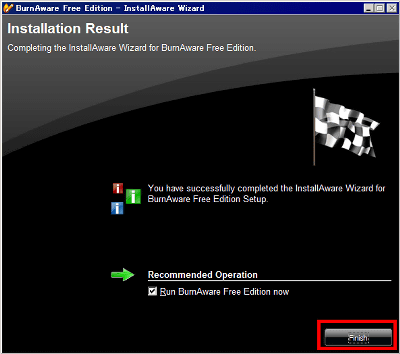
これがメイン画面
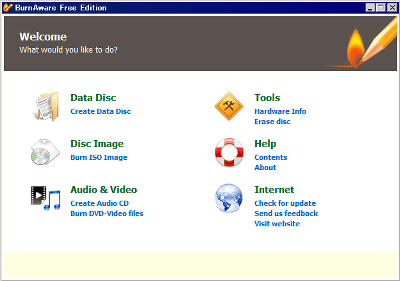
今回は一般的な使い方として、各種ファイルをDVDに焼く場合の使い方。メイン画面から「Create Data Disc」をクリックするとこのような画面になります。
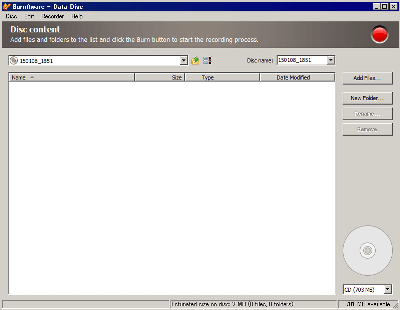
右下のドロップダウンリストから今回はDVDなので「DVD(4.7GB)」を選択
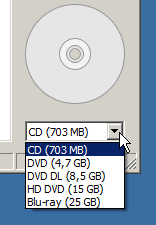
次にファイルを追加するため、右上の「Add Files」をクリック
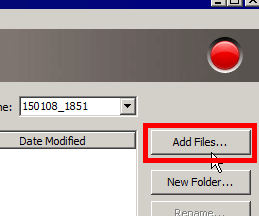
こんな感じでファイルを選んだら「Add」をクリック。追加が終わったら「Finish」をクリックすると先ほどの画面に戻ります。
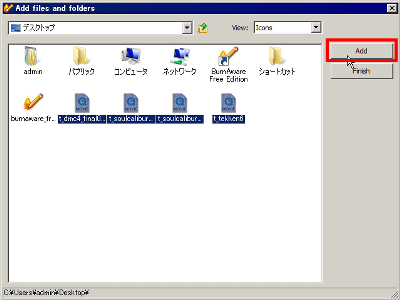
画面下部のステータスバーには、左側に現在の容量、右側に空き容量が表示されます。

ファイルやフォルダを追加し終わったら右上の赤いボタンをクリック、これで自動的にディスクのライティングが始まります。
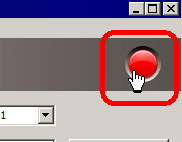
なお、「Disc」から「Save As Disc Image」を選べば、ISOイメージで保存することが可能です。
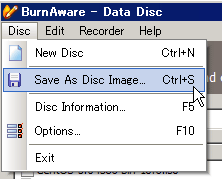
ほかにも、メイン画面から「Burn ISO Image」を選ぶとこのような画面になり、ISOイメージのファイルを指定するだけで焼くことができるように。
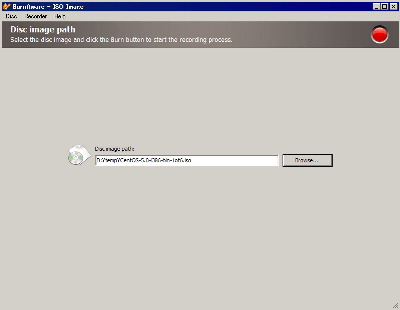
メイン画面から「Create Audio CD」を選べばこうなります
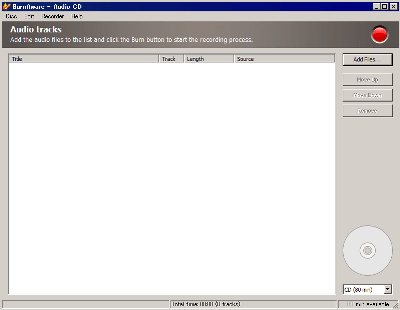
「Burn DVD-Video files」を選ぶと、VIDEO_TSフォルダを指定することで焼くことが可能に。
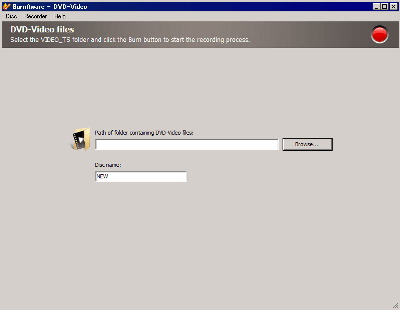
また、リライタブルメディアの場合、「Erase disc」からディスクの消去も可能です
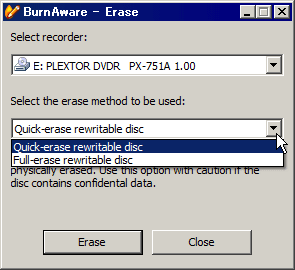
さらにディスクを焼くドライブについての情報を得ることも「Hardware Info」から可能。
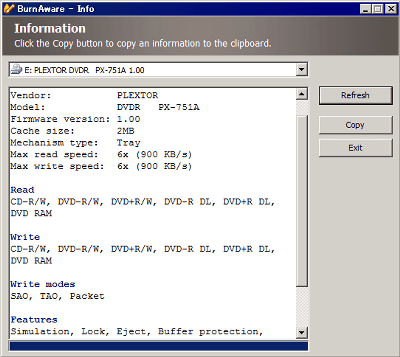
なお、起動すると右下にトレイアイコンとして常駐しますので、トレイアイコンを右クリックすればこのようにしていつでも呼び出し可能になります。
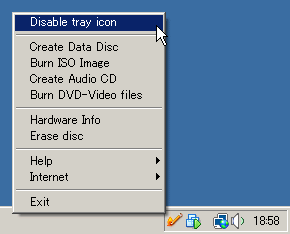
・関連記事
CRCエラーでも無理矢理コピーするフリーソフト「CD Recover」 - GIGAZINE
海賊版DVD捜査犬2匹に対して犯罪組織から抹殺指令 - GIGAZINE
DVDを1万枚所有するクロックワークスのプロデューサー武智さんに直撃 - GIGAZINE
世界で最も薄いDVDディスク - GIGAZINE
LG電子、一台でBlu-rayとHD DVDの両規格に対応したドライブを発売 - GIGAZINE
DVDサイズに1テラバイトの容量が入る「TeraDisc」 - GIGAZINE
仮想CD・DVDドライブ作成ソフト「Alcohol 52%」が無料化 - GIGAZINE
DVDをiPodやPSPで再生できるMPEG4に変換する「HandBrake」 - GIGAZINE
Blu-RayとHD-DVD、両陣営のシェアを円グラフ化 - GIGAZINE
・関連コンテンツ